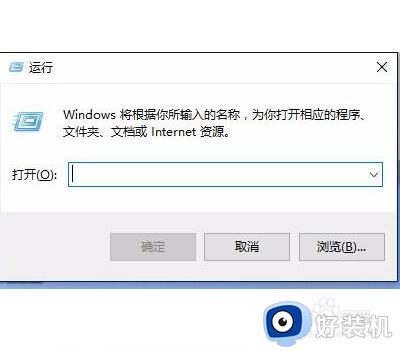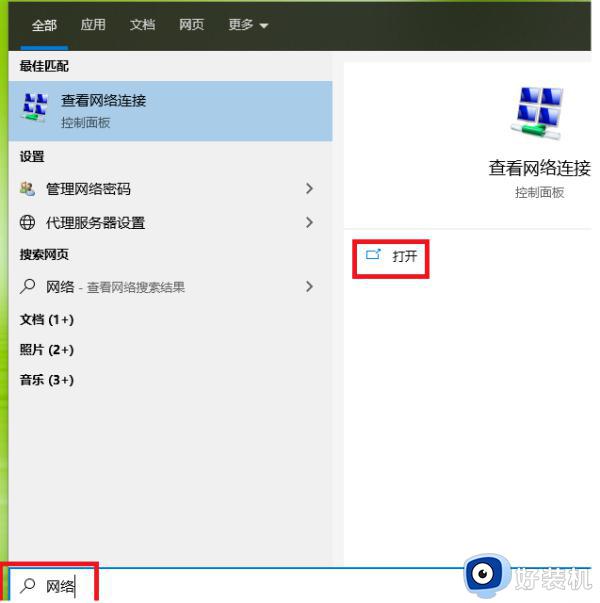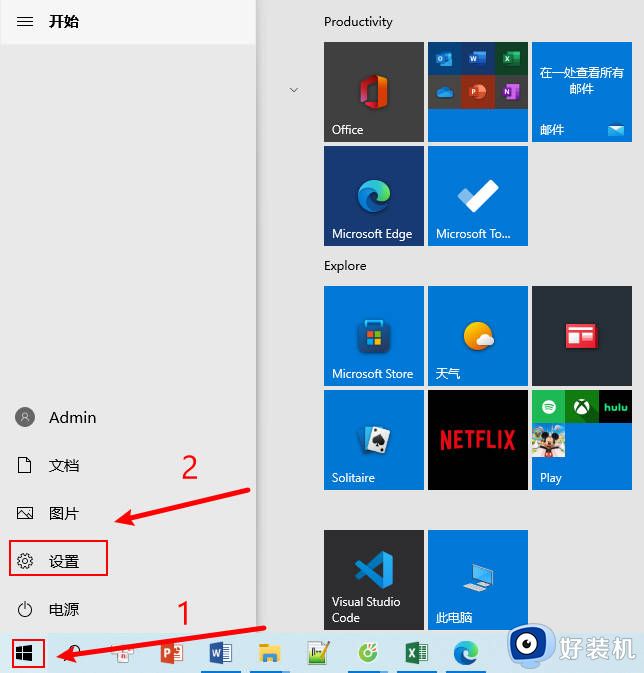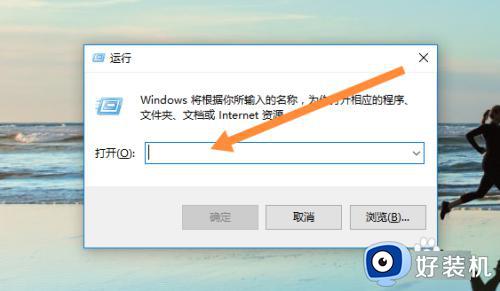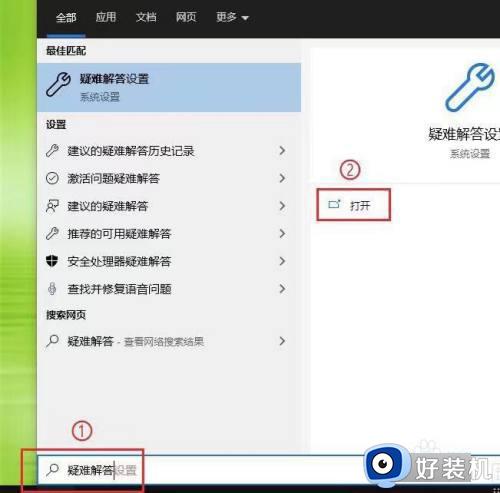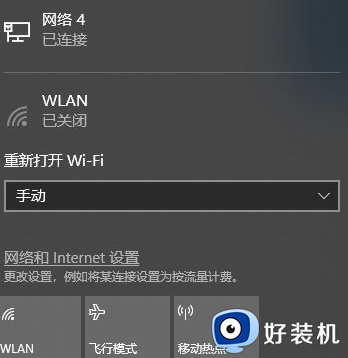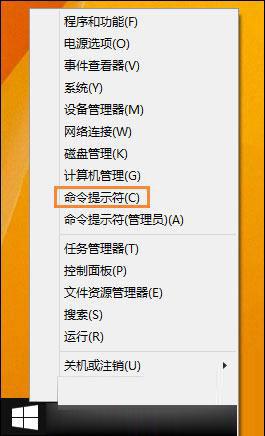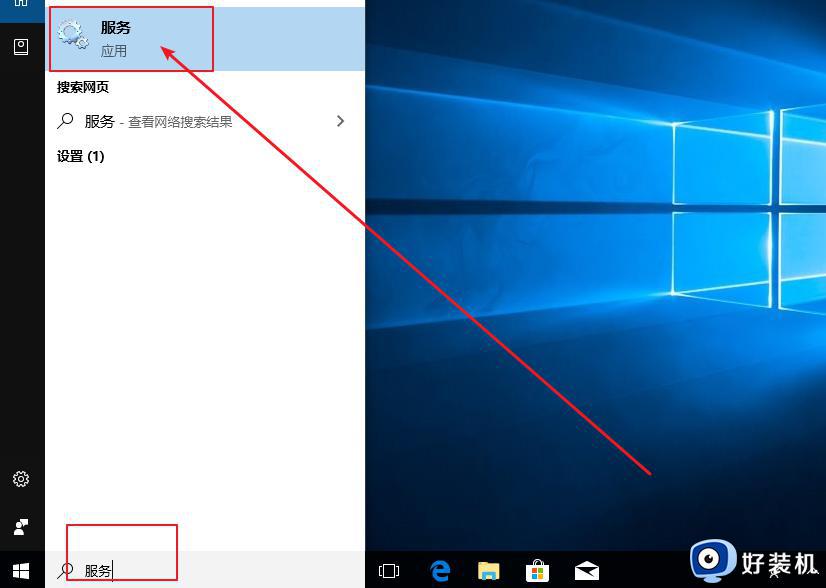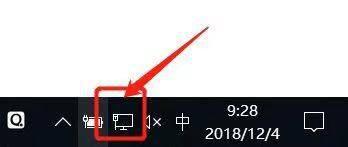win10wlan被禁用无法开启的解决方法 win10wlan禁用后无法开启怎么办
时间:2023-06-28 15:59:49作者:zheng
我们可以在设置中将win10电脑的wlan功能禁用,来禁止电脑连接网络,但是有些用户在禁用了win10电脑的wlan功能之后想要重新开启,但是却发现无法再次开启了,导致win10电脑无法连接wifi,这该怎么办呢?今天小编就教大家win10wlan被禁用无法开启的解决方法,如果你刚好遇到这个问题,跟着小编一起来操作吧。
推荐下载:win10纯净专业版64位
方法如下:
1、打开运行
在Win10系统桌面上,点击键盘上Win+R键打开运行。
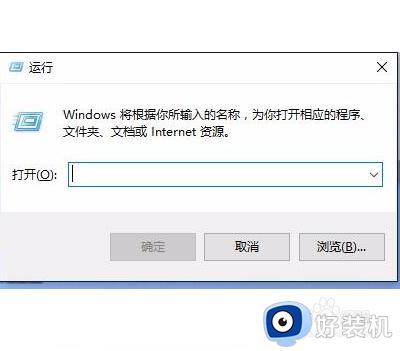
2、进入服务
在弹出的运行对话框,输入services.msc命令点击确定按钮进入。

3、双击WLAN AutoConfig服务
在服务界面,在右边窗口找到并双击WLAN AutoConfig服务进入。
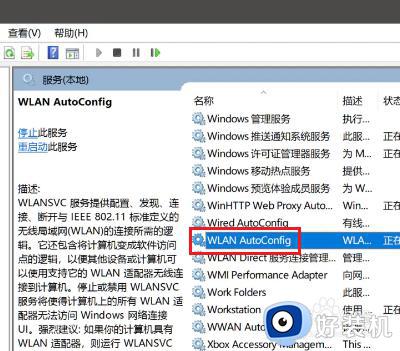
4、更改WLAN AutoConfig服务为自动
在弹出的WLAN AutoConfig属性对话框,点击启动类型下拉框选择自动选项点击应用确定按钮即可解决。
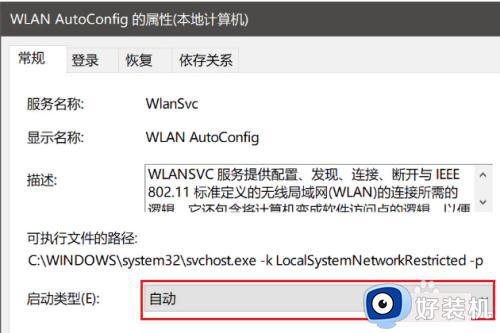
以上就是关于win10wlan被禁用无法开启的解决方法的全部内容,还有不懂得用户就可以根据小编的方法来操作吧,希望能够帮助到大家。